編輯:Android開發教程
介紹
搭建 Android 的開發環境,以及寫一個簡單的示例程序
在 Windows 下搭建 Android 開發環境
Android 項目的目錄結構說明
寫一個簡單的 Hello World 程序
一、在 Windows 下搭建 Android 開發環境
1、安裝 JDK (Java Development Kit)
http://download.java.net/jdk6/
2、安裝 Android SDK
http://developer.android.com/sdk
3、安裝 Eclipse
http://www.eclipse.org/
4、打開 Eclipse ,並安裝其 Android 插件(ADT)
打開菜單 "Help" -> "Install New Software",在 "Availabe Software" 中加入地址 http://dl-ssl.google.com/android/eclipse/ ,然後安裝 ADT(Android Development Tools)
5、新建 Android 項目
"New" -> Android Project,Project Name - 項目名稱;Build Target - 編譯項目的 SDK 版本;Application name - 程序名稱;Package name - 包名;Min SDK Version - 程序所支持的最低 SDK 版本代號(2 對應 1.1,3 對應 1.5,4 對應 1.6)
6、運行 Android 項目
打開菜單 "Run" -> "Run Configurations" -> New launch configuration,設置啟動項目名稱,在 Android 選項卡中選擇啟動項目,在 Target 選項卡中設置模擬器
7、創建/使用模擬 SD 卡
創建 SD 卡,運行類似如下命令:mksdcard -l sdcard 512M d:\android\sdcard.img
模擬器中使用 SD 卡,在項目配置的 Target 選項卡的 "Additional Emulator Command Line Options" 框中輸入類似如下參數:-sdcard d:\android\sdcard.img
8、配置模擬器
運行類似如下命令:android create avd --name android15 --target 2。或者直接在菜單 "Window" -> "Android AVD Manager" 中配置模擬器
9、浏覽模擬 SD 卡中的內容
調試程序,在 DDMS 中選擇 "File Explorer" ,在其中的 sdcard 目錄下就是模擬 SD 卡中的內容
10、查看日志 LogCat
Window -> Show View -> Other -> Android -> LogCat
11、在模擬器中安裝/卸載 apk
安裝 apk 運行類似如下命令:adb install name.apk;卸載 apk 運行類似如下命令:adb uninstall packagename(注:這裡的參數是需要卸載的包名)
12、反編譯 Android 程序
解壓 apk 文件,取出其中的 classes.dex 文件,運行類似如下命令:dexdump.exe -d classes.dex > dump.txt(其意思是將 classes.dex dump 出來,並將反編譯後的代碼保存到指定的文本文件中)
13、人品不好是出現的某些錯誤的解決辦法
如果出現類似如下的錯誤等
no classfiles specified
Conversion to Dalvik format failed with error 1
解決辦法:Project -> Clean
出現 Android SDK Content Loader 60% (一直卡在 60%)
解決辦法:Project -> 去掉 Build Automatically 前面的勾
14、查看 SDK 源代碼
先想辦法搞到源代碼,如這個地址 http://www.digginmobile.com/android.asp ,然後將其解壓到 SDK 根路徑下的 sources 文件夾內即可
 Android手機HTC G1詳細介紹
Android手機HTC G1詳細介紹
iPhone第一個真正意義上的競爭對手G1如期而來,正如蘋果的產品一樣,這是一個強大的掌上電腦,並且擁有一個開源的操作系統,和一個智能的指觸式用戶界面。和iPhone一樣
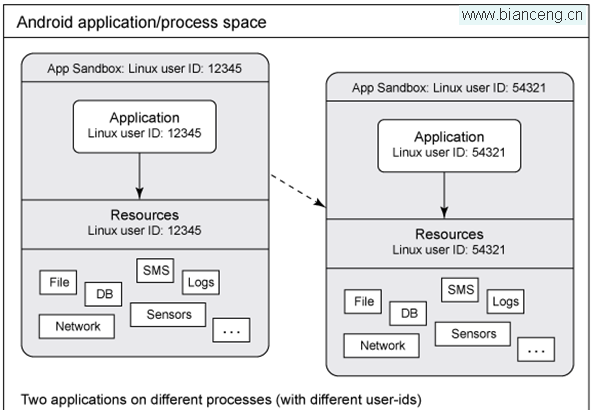 Android的進程和線程模型
Android的進程和線程模型
Android進程模型在安裝Android應用程序的時候,Android會為每個程序分配一個Linux用戶ID,並設置相應的權限,這樣其它應用程序就不能訪問此應用程序所擁
 Android GUI系統之SurfaceFlinger(9) Project Butter黃油計劃
Android GUI系統之SurfaceFlinger(9) Project Butter黃油計劃
1.1 SurfaceFlinger從這一小節開始,我們正式切入SurfaceFlinger的分析。為了保持講解的連貫性,部分內容可能在前面的章節中已經有所涉及了,接下來
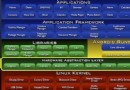 手機和平板之外:帶你理解跨設備的Android 技術體系
手機和平板之外:帶你理解跨設備的Android 技術體系
如果給 Android 撰寫一個編年史,那每年的 Google I/O 都是一個新的 Android 年的開啟,它預示著 Android 在後續一年新的方向和趨勢。201